ホームページ >システムチュートリアル >Windowsシリーズ >Win10荒野行動でマイクがミュートになる問題を解決する方法
Win10荒野行動でマイクがミュートになる問題を解決する方法
- 王林転載
- 2024-01-11 10:24:411655ブラウズ
荒野行動は Windows 10 コンピューターで非常に人気のあるゲームです。多くの友達が友達と遊ぶのが好きですが、多くの人がマイクから音が出ない状況に遭遇します。どうすればよいでしょうか?以下の解決策を見てみましょう。
win10 で荒野行動マイクから音が出ない場合の対処法:
1.荒野行動ゲームインターフェイスに入り、マイクスイッチをオンにします。
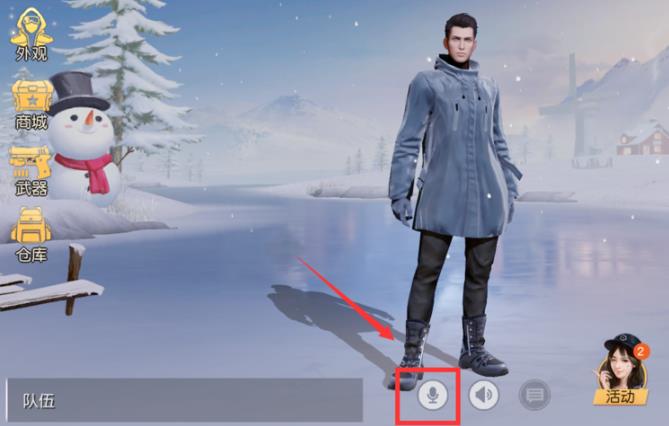
2. ゲーム設定に入り、サウンド設定の「マイマイク」にチェックを入れます。
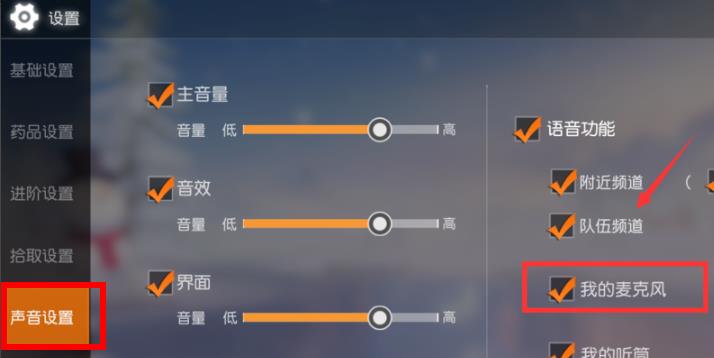
3. それでも動作しない場合は、左下隅の [スタート] をクリックして、[コントロール パネル] を開きます。
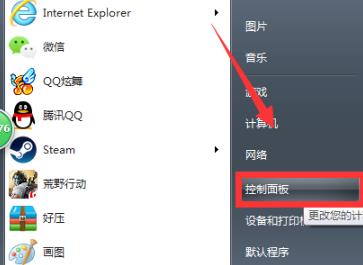
4. 開いたら、「ハードウェアとサウンド」をクリックし、「オーディオ デバイスの管理」をクリックします。
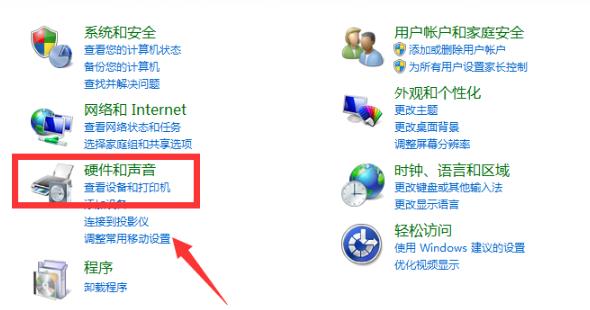
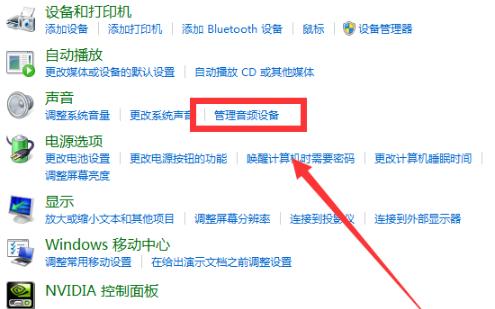
5. [録音] タブを選択し、[マイク] をダブルクリックします。
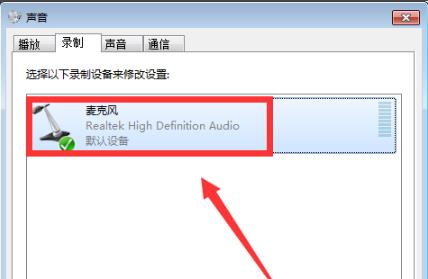
6. [このデバイスを使用する] をクリックします。
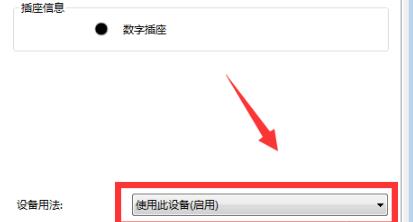
7. 次に、音量を上げます。
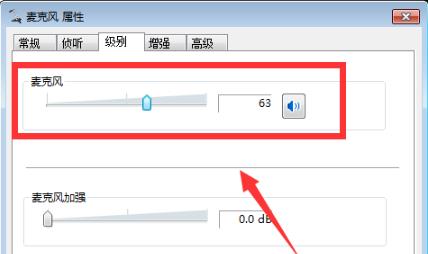
以上がWin10荒野行動でマイクがミュートになる問題を解決する方法の詳細内容です。詳細については、PHP 中国語 Web サイトの他の関連記事を参照してください。
声明:
この記事はsomode.comで複製されています。侵害がある場合は、admin@php.cn までご連絡ください。

